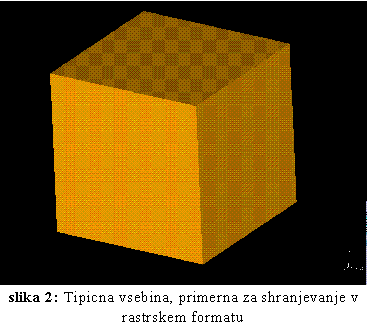
Univerza v Ljubljani
Fakulteta za strojnistvo
Laboratorij za CAD - LECAD
Izdelava slik v IDEAS-u za porocila
Navodila studentom
Sestavil:
Tomaz Kolsek
Ljubljana, december 1997
Rastrski format popisuje sliko z mnozico tock. Slike na racunalniskem zaslonu so rastrske velikosti npr. 640x480 ali 1280x1024, od katerih ima vsaka tocka doloceno barvo. Praviloma zavzamejo rastrske slike kljub stiskanju podatkov vec prostora na disku kot vektorske. Rastrski format uporabimo za zapis slik, ki vsebujejo npr. osencene modele, kjer je pomemben prikaz obarvanih ploskev. Od standardiziranih formatov priporocam zapis v formatu GIF ali TIFF, ki ju prepoznava vecina urejevalnikov teksta.Ce potrebujemo slike za objavo v HTML dokumentu, praviloma uporabljamo format slike GIF.
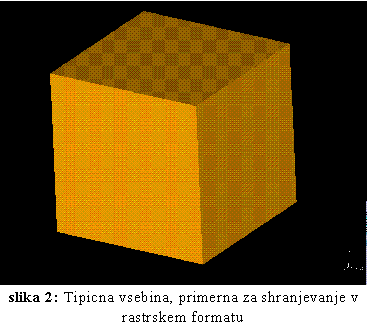
2. Zazenemo enega izmed programov za zajemanje rastrskih slik, npr. Xview z ukazom "xv".
(Na SGI postajah pa lahko uporabimo tudi program "snapshot").
3. S kurzorjem se postavimo v "xv unregistered" okno (modra slikica z ribami) in kliknemo
desni gumb. Pojavi se okno "xv controls" z ukaznimi gumbi.
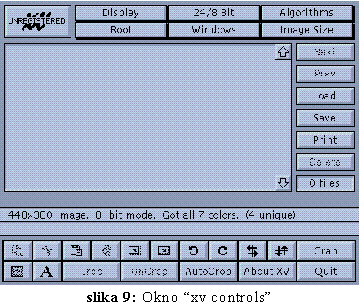
4. Odpremo novo okno z ukaznim interpreterjem (shell), se z ukazom "cd ime_priimek"
postavimo na svoj podimenik in zazenemo I-DEAS, izdelamo novo ali vcitamo ze izdelano
geometrijo modela. ( "xv" lahko startamo tudi ze po zagonu I-DEAS-a).
5. Model na zaslonu postavimo v zeljeni polozaj. Ce zelimo, da bo ozadje belo namesto crnega,
kliknemo (v IDEAS-u) Options, Background Color, Directory, WHITE.
6. Umaknemo I-DEAS graficno okno, prestavimo okno "xv controls" v spodnji desni kot
zaslona. Spet postavimo I-DEAS graficno okno v prvotni polozaj.
7. V oknu "xv controls" kliknemo gumb "Grab". Pojavi se "xv Grab" okno. Vklopimo gumb "Hide XV Windows" in popravimo latentni cas "Delay" na npr. 2 sekundi. Nato kliknemo gumb "Autograb".
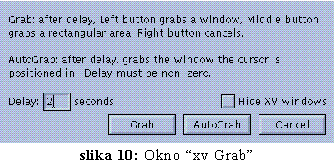
8. Hitro (v roku 2. sekund) se prestavimo s kurzorjem v graficno I-DEAS okno in ga tam pustimo, dokler nas zvocni signal ne opozori, da je zajemanje koncano. Pojavi se okno z zajeto sliko.
9. V oknu "xv controls" kliknemo gumb "Save". Pojavi se "xv save" okno.
10. V oknu "xv save" kliknemo gumb "GIF", ga drzimo in izberemo ustrezen format zapisa (GIF, TIFF, Iris RGB, PostScript, ...). Nato vtipkamo primerno ime, npr. "slika1.gif". Potrdimo z "OK".
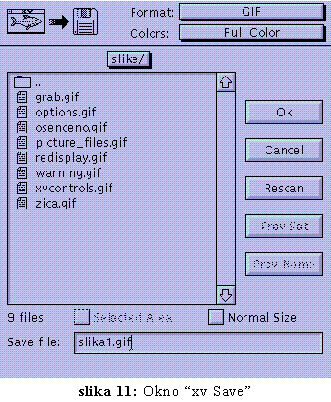
11. Postopek 5-10 ponavljamo za vse zeljene posnetke.
12. Ko koncamo, v oknu "xv controls" kliknemo gumb "Quit".
Ce zelimo "odnesti" slike domov, jih lahko ali posnamemo na diskete na katerem
izmed osebnih racunalnikov v LECAD-u ali pa jih posljemo na LECAD-ov ftp streznik
in od tam preko ftp protokola posnamemo na oddaljeno mesto (npr. od doma).